Как исправить остановку / неработающую проверку орфографии в Google Документах
При составлении или написании текстового документа в Документах Google мы иногда можем упускать из виду слова с орфографическими ошибками и основные грамматические ошибки. Благодаря инструменту проверки орфографии он автоматически сканирует и проверяет слова на предмет орфографических ошибок, чтобы вы могли исправить их перед окончательным черновиком.
Однако некоторые пользователи жаловались, что их инструмент проверки орфографии в Документах Google не работает должным образом или не подчеркивает орфографические ошибки. Они видят неправильное написание слов, но не видят никаких признаков проверки орфографии. В конечном итоге вы отправите или используете документ с ошибками в написании.
Некоторые методы исправят ошибку и восстановят ваш инструмент проверки орфографии в документах Google Docs. Просто продолжайте читать ниже, чтобы узнать об этих решениях и о том, как их применить для устранения проблемы.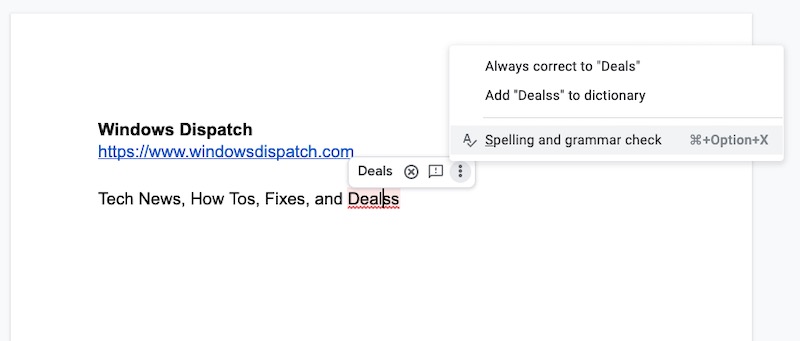 Снимок экрана: Windows Dispatch
Снимок экрана: Windows Dispatch
Исправьте проверку орфографии в Документах Google, не подчеркивая орфографические ошибки или слова с орфографическими ошибками
Вы можете использовать каждый из приведенных ниже методов, чтобы проверить и устранить проблему с проверкой орфографии, а также исправить ошибку. Если нет, выполните следующие действия, пока не решите проблему окончательно.
Программы для Windows, мобильные приложения, игры - ВСЁ БЕСПЛАТНО, в нашем закрытом телеграмм канале - Подписывайтесь:)
Решение №1 – перезапустите веб-браузер.
Быстрый перезапуск используемого вами веб-браузера поможет обновить инструменты и функции в Документах Google. Если не помогло, переходите к следующему решению.
Решение №2 – проверьте, активировали ли вы инструмент проверки орфографии.
 Снимок экрана: Windows Dispatch
Снимок экрана: Windows Dispatch
Возможно, вы случайно отключили инструмент проверки орфографии в настройках Документов Google. Дважды проверьте и включите функцию при необходимости.
- Откройте документ, который вы хотите отредактировать, в Google Docs.
- Щелкните вкладку Инструменты.
- Перейти к орфографии и грамматике.
- Посмотрите, есть ли флажки у параметров «Показать варианты написания» и «Показать предложения по грамматике».
Решение № 3 – Установите язык Документов Google для использования
 Снимок экрана: Windows Dispatch
Снимок экрана: Windows Dispatch
Средство проверки орфографии может с трудом определять слова с ошибками, если используемый по умолчанию язык не установлен должным образом. Для этого выполните следующие действия:
- Перейдите на вкладку Файл в меню Документов Google.
- Выбрать язык.
- Теперь выберите язык, который вы хотите установить для своего документа.
- Вы можете проверить, работает ли инструмент проверки орфографии.
Решение №4 – Удалите другие языки в вашем браузере.
- В браузере нажмите кнопку «Еще».
- Перейти к настройкам.
- Щелкните Advanced.
- Найдите параметр “Использовать проверку орфографии”.
- Отключите другие языки, которые вы не хотите использовать.
Решение №5 – Отключите инструмент проверки орфографии в вашем браузере.
- В вашем браузере перейдите в меню настроек.
- Выберите Advanced.
- Щелкните “Языки”.
- Найдите раздел “Проверка орфографии”.
- Нажмите кнопку «Основная проверка орфографии» и снимите флажок «Расширенная проверка орфографии».
- Перезагрузите ваш браузер.
Решение № 6 – Очистите кеш и данные вашего браузера.
- В браузере перейдите к параметру «Дополнительно» или к меню.
- Щелкните История.
- Перейдите к Очистить данные просмотров.
- Установите временной диапазон на Все время.
- Обязательно установите флажки рядом с данными просмотра, кешем и файлами cookie.
- Нажмите Очистить данные.
Решение № 7 – Скопируйте и вставьте в другой документ
- В свой документ скопируйте весь текст.
- Откройте новый документ в Google Документах.
- Теперь вставьте текст и проверьте, работает ли инструмент проверки орфографии.
Решение №8 – Обновите свой браузер
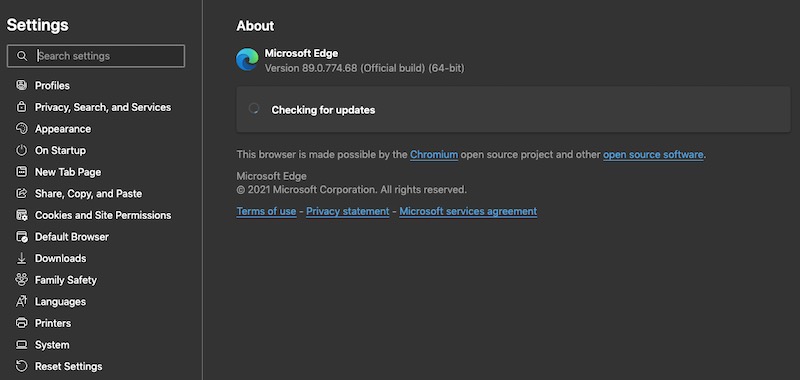 Снимок экрана: Windows Dispatch
Снимок экрана: Windows Dispatch
- Зайдите в меню настроек вашего браузера.
- Перейдите к О себе.
- Теперь проверьте, доступны ли обновления.
- Обновите ваш браузер.
Есть ли у вас другие решения, которые могут помочь в устранении неполадок и исправлении ошибки проверки орфографии в Документах Google? Мы хотели бы узнать больше. Вы можете рассказать нам об этом ниже.
Программы для Windows, мобильные приложения, игры - ВСЁ БЕСПЛАТНО, в нашем закрытом телеграмм канале - Подписывайтесь:)